-
电脑word以停止工作最好的解决方法
- 2016-09-09 15:00:08 来源:windows10系统之家 作者:爱win10
电脑word以停止工作,word以停止工作怎么办?其实电脑word以停止工作的解决方法很简单,下面小编就来教你们几种电脑word以停止工作的解决方法,有遇到电脑word以停止工作,word以停止工作的朋友可以参考一下小编的电脑word以停止工作图文教程,希望可以帮到你。
电脑word以停止工作最好的解决方法:
方法一:双击打开“计算机”在右上方的搜索框中输入“Normal.dot”,此时Win7系统会自动搜寻名称包含“Normal.dot”这个名称的文件,搜索的结果可能有很多相似的文件,但你只需要找到“C:UsersAdministratorAppDataRoamingMicrosoft Templates”这个路径下面的“Normal.dot”这个文件,然后将其删除即可。
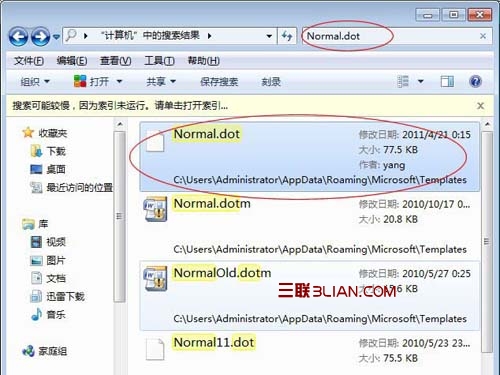
电脑word以停止工作最好的解决方法一
方法二:打开系统左下方的“开始”按钮,在“搜索程序和文件”中输入“Regedit”,然后选择“Regedit.exe”进入注册表;
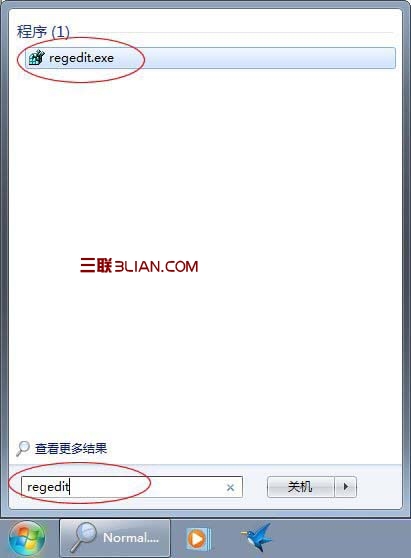
电脑word以停止工作最好的解决方法二
进入以后,找到如下:
HKEY_CURRENT_USERSoftwareMicrosoftOffice12.0Word
HKEY_LOCAL_MACHINESOFTWAREMicrosoftOfficeWordAddins
将上面两个文件夹word和addins重命名为word2和addins,就可以了。
方法三:
用安全模式打开word以后,新建一个文档如下图。
在word后边就会出现下图,然后点击“本机上的模板”。
在弹出的模板框,右键删除掉命名为“空白模板”的模板,点击确定,重启word即可正常打开。
方法四:
①首先,关闭所有Office相关程序;
②点击“开始”菜单,选择“运行”,输入regedit进入注册表编辑器;
③依次展开,找到HKEY_CURRENT_USERSoftwareMicrosoftOffice12.0Word
HKEY_LOCAL_MACHINESOFTWAREMicrosoftOfficeWordAddins(放word加载项的)
将上述两个文件夹word和addins重命名为word1和addins1。
完毕后,再重新打开Word看看,OK,word2003终于又可以正常使用了。
以上就是电脑word以停止工作最好的解决方法,电脑word以停止工作最好的解决方法是不是很容易就学会了呢,如果觉得还可以,有帮助的朋友可以收藏起来参考下,希望可以帮到你,更多今精彩内容敬请参考查看。如果有更多关于电脑的常见问题,请关注我们的官方网站。
猜您喜欢
- 为什么我的电脑不能一键重装?..2017-04-07
- 如何解决网络连接重设2020-08-07
- 深度技术ghostwin7纯净版系统最新下载..2016-12-15
- 一键重装W7系统之家32位图文教程..2016-10-29
- LOL截图,小编告诉你英雄联盟截图保存..2018-05-29
- 新萝卜家园纯净版下载直接安装方法..2017-05-24
相关推荐
- win7旗舰版安装系统教程 2016-09-30
- 快速实现WinXP系统关机的几个方法.. 2014-10-14
- 网络不稳定怎么办?大神教你详细解决教.. 2020-06-19
- 小编告诉你win7设置administrator权限.. 2018-09-22
- 遇到电脑黑屏怎么办 2020-07-05
- 制作u盘win7系统重装教程 2017-03-19





 系统之家一键重装
系统之家一键重装
 小白重装win10
小白重装win10
 暴风影音 v5.25.0613.1111 去广告版 (暴风本地播放器)
暴风影音 v5.25.0613.1111 去广告版 (暴风本地播放器) 多屏互动浏览器ipad v3.3.18官方iphone版
多屏互动浏览器ipad v3.3.18官方iphone版 le浏览器 V0.5b1绿色版
le浏览器 V0.5b1绿色版 千影浏览器 v2.2.2.137官方版
千影浏览器 v2.2.2.137官方版 萝卜家园win10 32位专业版系统下载 v1909
萝卜家园win10 32位专业版系统下载 v1909 好多图影视智能浏览器 v3.06
好多图影视智能浏览器 v3.06 Visual C++ 2
Visual C++ 2 系统天地 gho
系统天地 gho mxnitro v1.1
mxnitro v1.1 宠爱天使 V5.
宠爱天使 V5. 技术员联盟 g
技术员联盟 g CIMCO Edit5
CIMCO Edit5  小白系统win1
小白系统win1 萝卜家园win1
萝卜家园win1 纯真QQIP数据
纯真QQIP数据 电脑公司 Gho
电脑公司 Gho Foobar2000 v
Foobar2000 v win7激活工具
win7激活工具 粤公网安备 44130202001061号
粤公网安备 44130202001061号